Wi-Fi経由でコンピューターからテレビにビデオ(映画)を出力する方法
この記事では、コンピュータまたはラップトップからテレビに映画、その他のビデオ、写真、音楽を表示する簡単な方法を紹介します。この場合、ビデオをWi-Fi経由でテレビに出力します。つまり、ワイヤーなしです。コンピューターとテレビを別の部屋に配置でき、ケーブルを敷設したり、複雑な接続方法を考えたりする必要がないため、これは非常に便利です。このソリューションを使用すると、メディアコンテンツをテレビ画面に送信できます。標準のWindowsツールを使用してすべてを行います。サードパーティのソフトウェアはありません。Windows 10とWindows 7でテストしました。
最初に、それがどのように機能するかを簡単に説明します。すべてがDLNAテクノロジーに基づいて構築されています。DLNAテクノロジーは、このサイトのさまざまな記事ですでに何度も話しました。スマートTVとWindowsを備えた最新のTVは、DLNAをサポートしています。これで、ビデオ、音楽を再生したり、テレビの画面で(コンピュータにある)写真を表示したりすることができます。この場合、テレビのモデルとメーカーは特別な役割を果たしません。 Philips TVとAndroid TVおよびLGでテストしました。テレビ、ソニー、サムスン、パナソニックなどでは、まだ動作します。主なものは、スマートTVの存在とルーターへの接続です。

唯一の条件は、スマートTVとラップトップ(またはデスクトップコンピューター)が同じルーターに接続されている必要があることです。つまり、1つのWi-Fiネットワークに接続します。両方のデバイスをWi-Fi経由で接続する必要はありません。また、ネットワークケーブルを介して可能です。主なものは、1つのルーターを経由することです。
私自身もこの機能をよく利用しています。ほとんどの場合、コンピューターにダウンロードしたテレビで映画を視聴するためです。映画をUSBフラッシュドライブにコピーせず、テレビのUSBフラッシュドライブから視聴するために、コンピューターから直接映画を出力するだけです。また、大企業で写真を見る必要があるときは、テレビ画面に写真を表示することもよくあります。とても便利で速いです。ルーターに2台のスマートTVを接続しており、数回のクリックでビデオ、写真、または曲をいずれかのTVに送信できます。ホームネットワーク上のPCまたはラップトップから。
このソリューションは、特定のマルチメディアファイルをテレビに出力する場合にのみ適しています。この方法では、オンラインムービー(ブラウザウィンドウ)をテレビ画面に表示したり、デスクトップ全体(コンピュータ画面で発生するすべてのもの)を表示したりすることはできません。これを行うには、Windows 10のワイヤレスMiracastディスプレイ(WiDi)機能を使用するか、HDMIケーブルを使用してコンピューターをテレビに接続します。ノートパソコンをお持ちの場合は、ノートパソコンをHDMI経由でテレビに接続する方法についての記事をご覧ください。
この機能はWindows 10で適切に動作します。この記事を書く前に、Windows 7を搭載したコンピューターでテストすることにしました。すべてがそこで機能します。Windows 10と比較して、実質的に違いはありません。
コンピュータまたはラップトップからテレビ画面にビデオ、写真、音楽を表示します
あなたがする必要があるのはあなたのコンピューターに必要なファイルがあるフォルダーを開き、ビデオファイル、オーディオ、または写真を右クリックして「デバイスに転送」を選択することだけです。テレビがリストに表示されます。それを選択します。
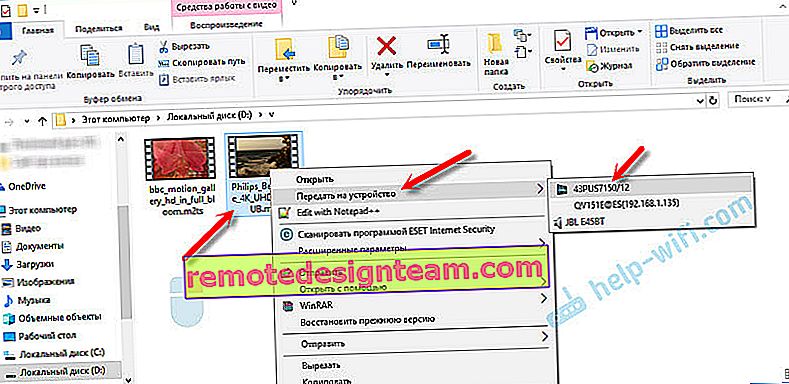
Windows 7でもほぼ同じです。「Play to」アイテム。テレビに写真を表示する例で紹介します。
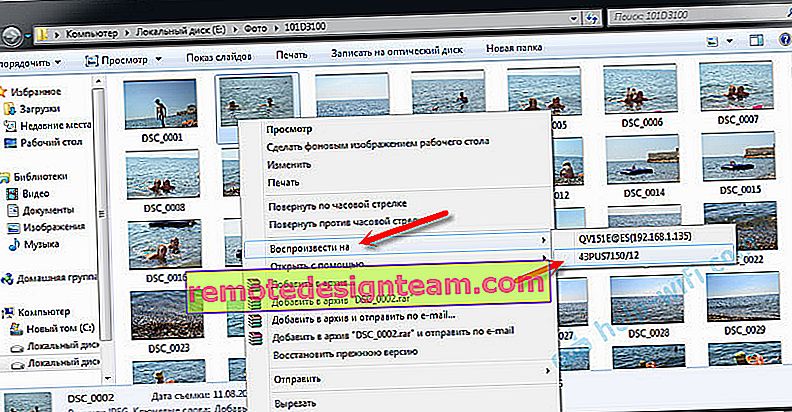
その後、小さなプレーヤーウィンドウが開き、テレビでのファイルの再生を制御できます。
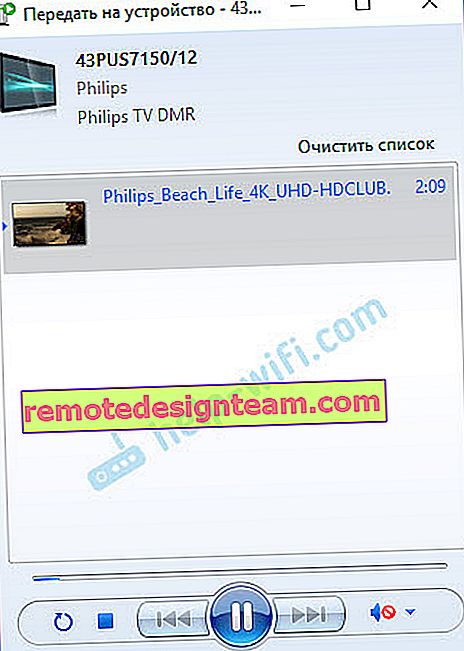
プレイリストに他のファイルを(そこにドラッグして)追加、削除、一時停止、巻き戻し、サウンドの調整などを行うことができます。つまり、コンピューターからテレビで映画を再生するプロセス全体を制御できます。
テレビは自動的にビデオ、写真、または音楽の再生を開始します。

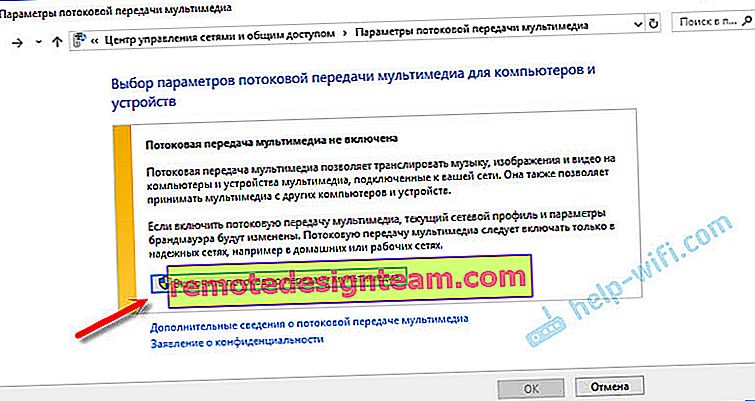
「ストリーミングメディアを有効にする」ボタンをクリックします。
次に、テレビの前にある[許可]の横にチェックマークがあることを確認します(ただし、私は理解しているように、これは必須ではありません)。[OK]をクリックします。
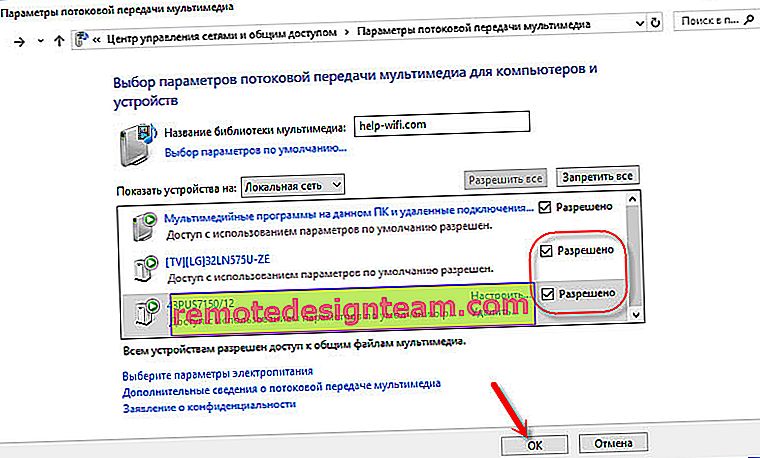
もう一度テレビにファイルを転送してみてください。その後、このウィンドウは表示されません。
したがって、1つのファイルではなく、ビデオ、音楽、または写真を含むフォルダー全体をテレビで再生できます。同様に、フォルダを右クリックして、[デバイスに転送]または[再生]を選択します。
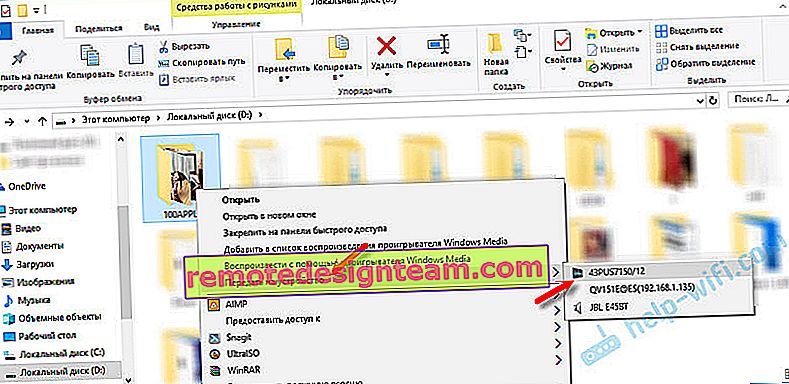
写真はすぐにテレビ画面とコンピューターのプレーヤーに表示されます。
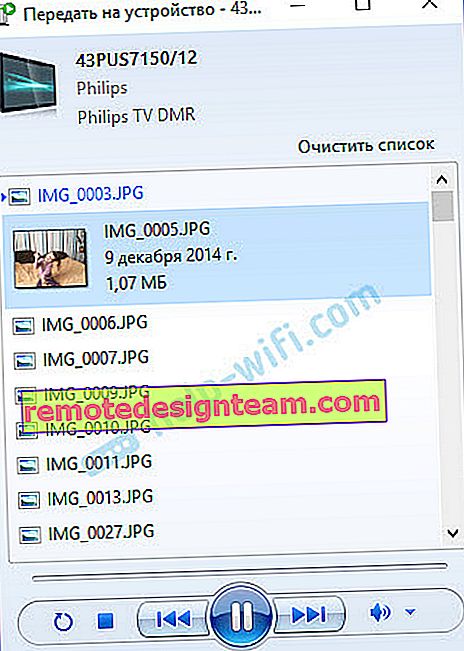
また、Windows 10の「映画とテレビ」で映画を見ると、そこからテレビで再生できます。
メニューを開き、[デバイスに転送]をクリックして、テレビを選択します。
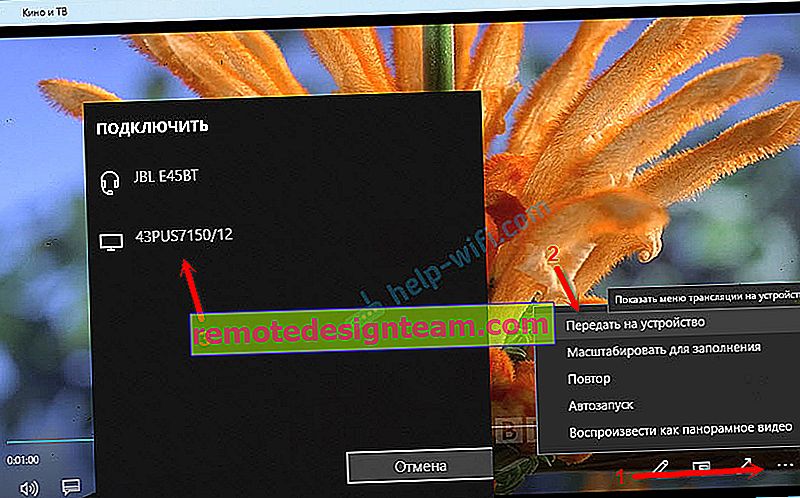
ご覧のとおり、複雑なことは何もありません。プレーヤー自体がキュー内のファイルのリストでハングすることがあります。通常、少し待つだけです。
上記で説明した方法がうまくいかない場合は、別の方法でDLANを構成してみてください。ここにいくつかの指示があります:
- テレビ用のDLNAサーバーのセットアップ。テレビでコンピューターから映画を見る
- LG TV(wi-fiまたはネットワーク経由)でコンピューターから映画を視聴する方法?Smart Share経由のDLNAセットアップ
- Edgeブラウザー(Windows 10)からテレビにビデオ、音楽、写真をキャストする
コンピュータにテレビが表示されない場合、またはビデオが再生されない場合
スキームはシンプルに見え、関数自体はWindowsに組み込まれていますが、問題やさまざまなエラーは珍しくありません。誰もが異なるデバイスを持っているので、ソリューションは異なる場合があります。いくつかの問題の根本的な原因を解明してみましょう。
- コンピューターのプレイリストにテレビが表示されません。 [デバイスに転送]をクリックすると、テレビは表示されません。まず、少し待ってください(メニューが開いているはずです)。 TVにスマートTV機能があり、コンピューターと同じルーターに接続されていることを確認します。私の場合、テレビで何も調整する必要はありませんでした。電源を入れてルーターに接続するだけです。
- 特定のビデオファイルがテレビで再生されません。エラー「フォーマットがサポートされていません」または「ファイルが読み取れないか見つかりません」。 はい、起こります。私はそれを自分で見つけました。これと何が関係しているのかは不明です。テレビは、実際に再生しようとしているビデオファイル形式をサポートしていない場合があります。または、コンピューターに問題がある可能性があります。 Windows 10からテレビに映画を転送しようとしたところ、ファイルが読み取れないというエラーがコンピュータに表示され、コンピュータに「予期しないデバイスエラー」というエラーが表示されました。他のファイルが再生されましたが。 Windows 7では、この映画を同じテレビで再生することができました。
- ムービーの再生が停止するか、フリーズします。 再生も時々停止しますが、重い4kビデオを開いたときだけです。これはおそらく不十分な接続速度(弱いルーター)が原因です。通常のHDおよびフルHDビデオは遅れることなく再生されます。4kビデオの場合は、USBドライブまたは外付けハードドライブを使用することをお勧めします。または、5 GHz範囲のWi-Fiネットワーク経由でルーターに接続します。
この記事のトピックに関する問題と成功をコメントで共有できます。幸運を!









